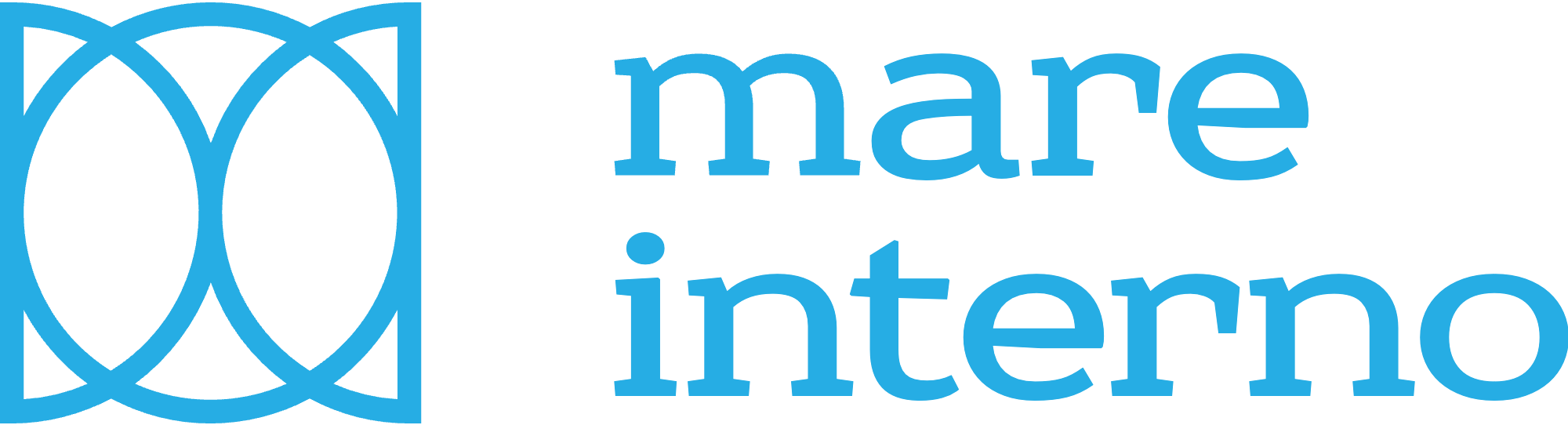これからGoogleAnalytics4(GA4)を設定される方のために、設定方法を説明したいと思います。いまだに改良が進んでいるGA4のため、色々と変化していますので、現在(2022年7月)の状況とご認識ください。※随時更新していく予定です。
2024年4月14日:久々に初期設定してみたら結構変わってました。のでアップデートしました。
アカウント作成
まず最初にGoogleアカウントをお持ちでない方は必要になりますので、作成をお願いいたします。(おそらく大体の方がお持ちだと思うので省略します)
続いて、公式サイトでGoogleアナリティクスアカウントを作成します。
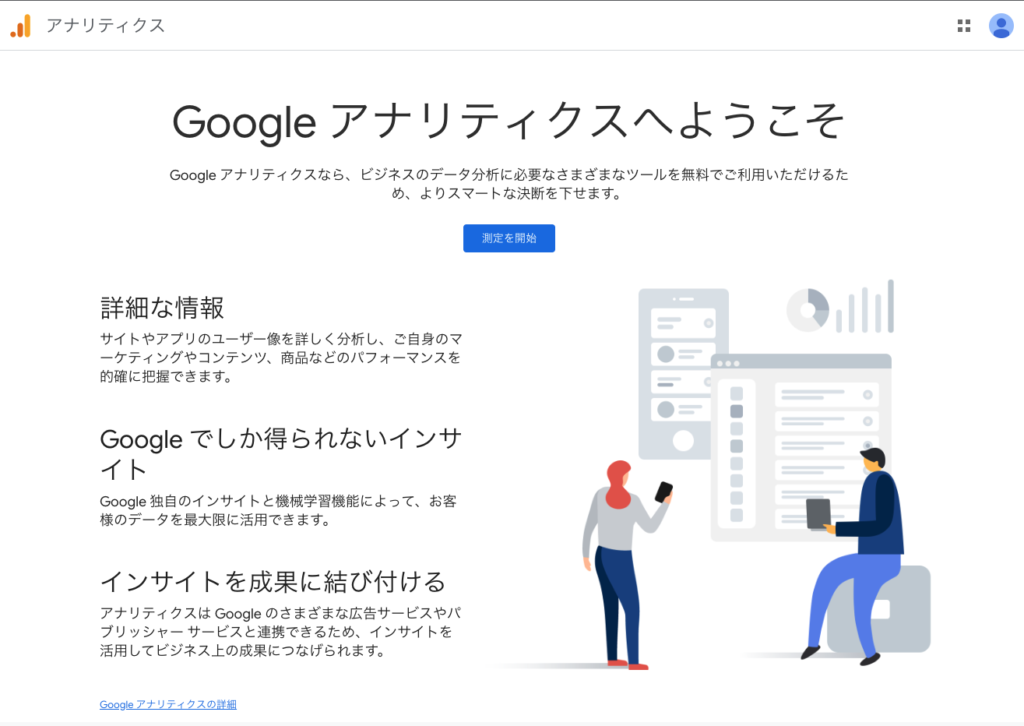
公式サイトの「測定を開始」ボタンをクリックします。
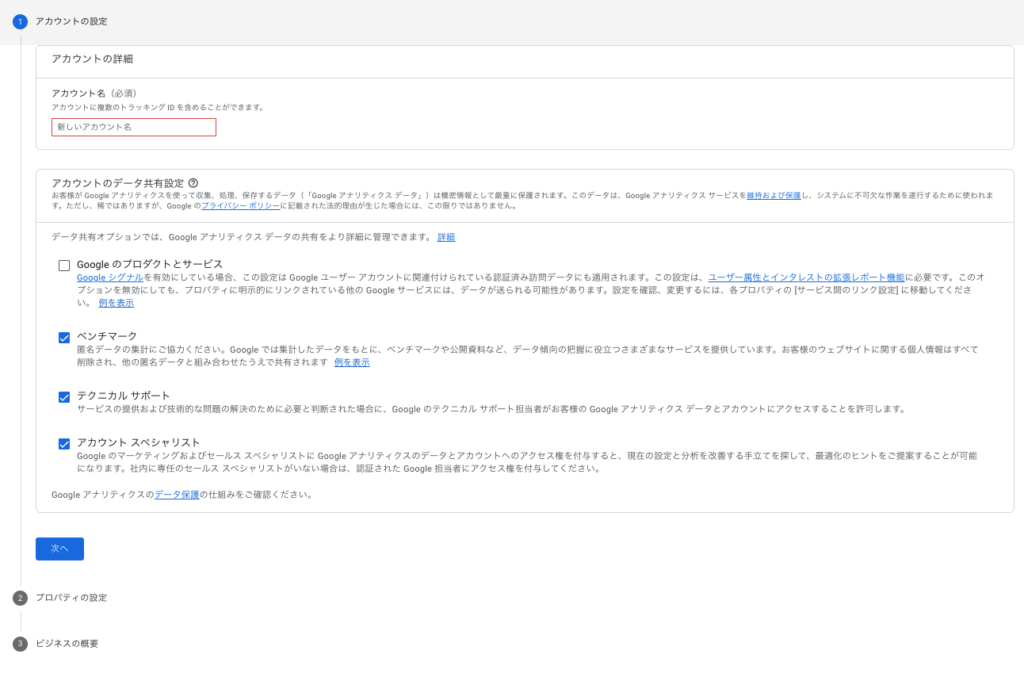
アカウント名を設定し、「アカウントのデータ共有設定」のチェックはそのまま「次へ」をクリックします。
プロパティの設定
プロパティの設定では「プロパティ名」の設定をします。日本語も使用可能ですので、サイト名等わかりやすい名前をつけましょう。
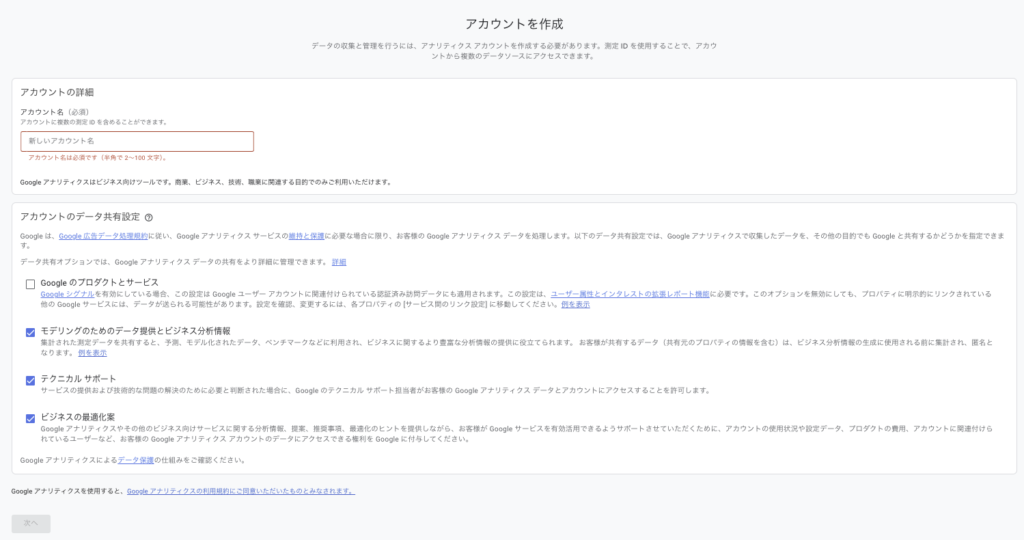
アカウント名を入力し、「次へ」をクリックします。
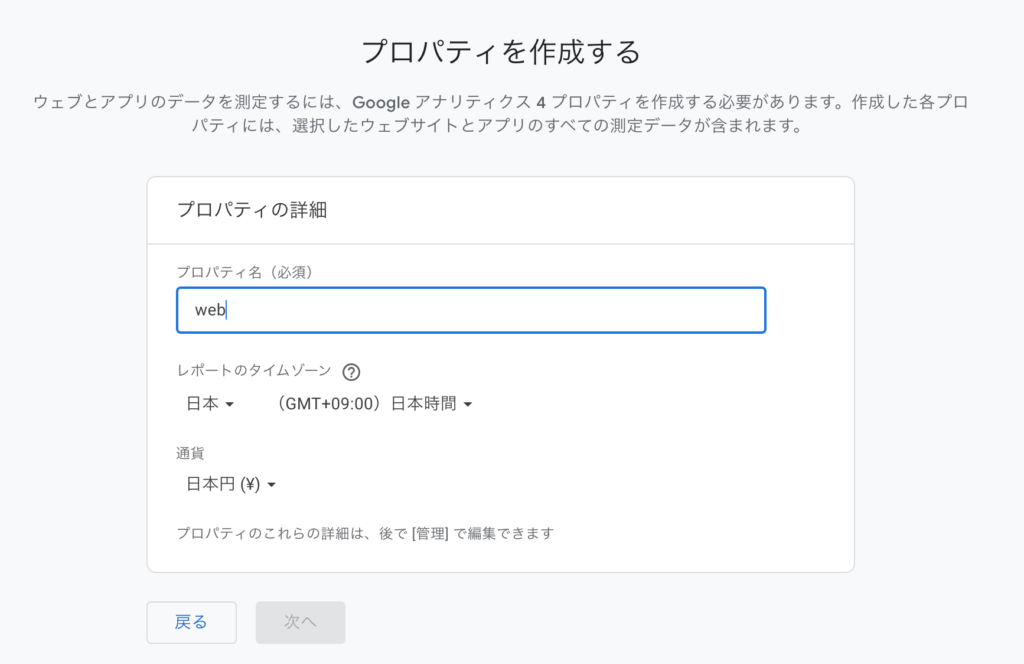
「レポートのタイムゾーン」はビジネスを実施する主な地域を選択します。
「通貨」に関しても、ビジネスで使用する主な通貨を選択しましょう。
ビジネス情報の設定
ここでは計測するWebサイトの情報について回答していきます。
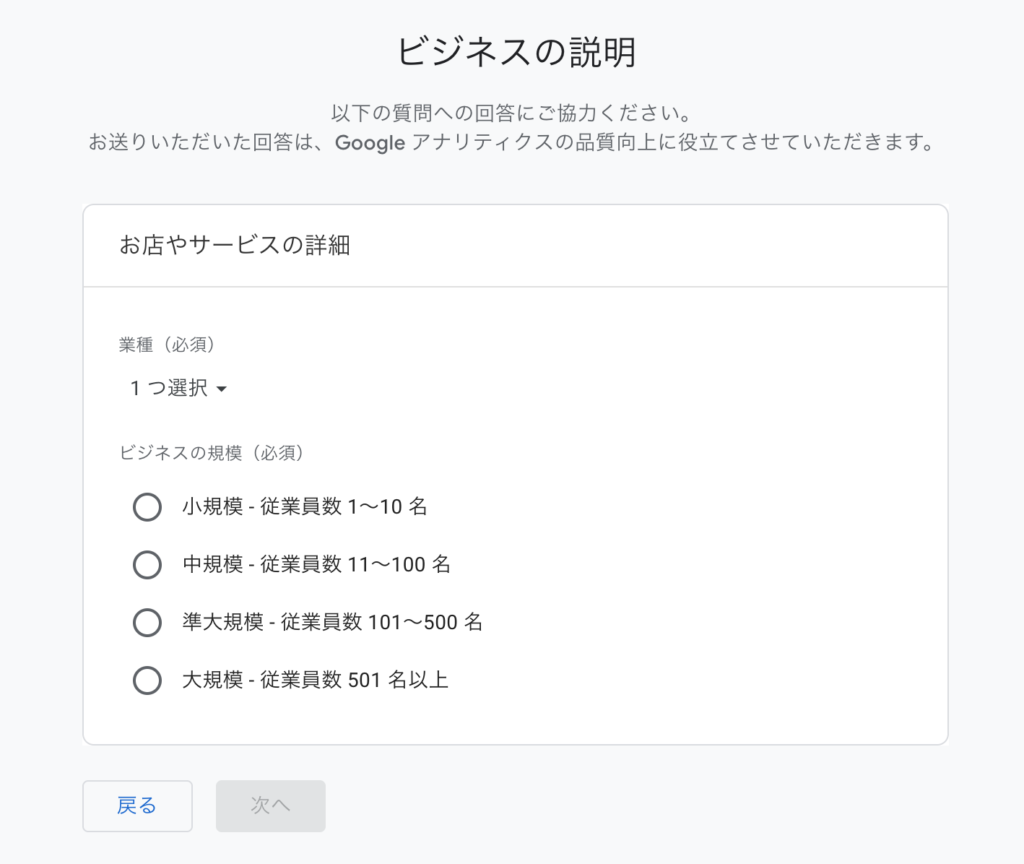
1.「業種」をWebサイトに合うものを選択します。
2.「ビジネスの規模」を選択肢の中から選び、「次へ」。
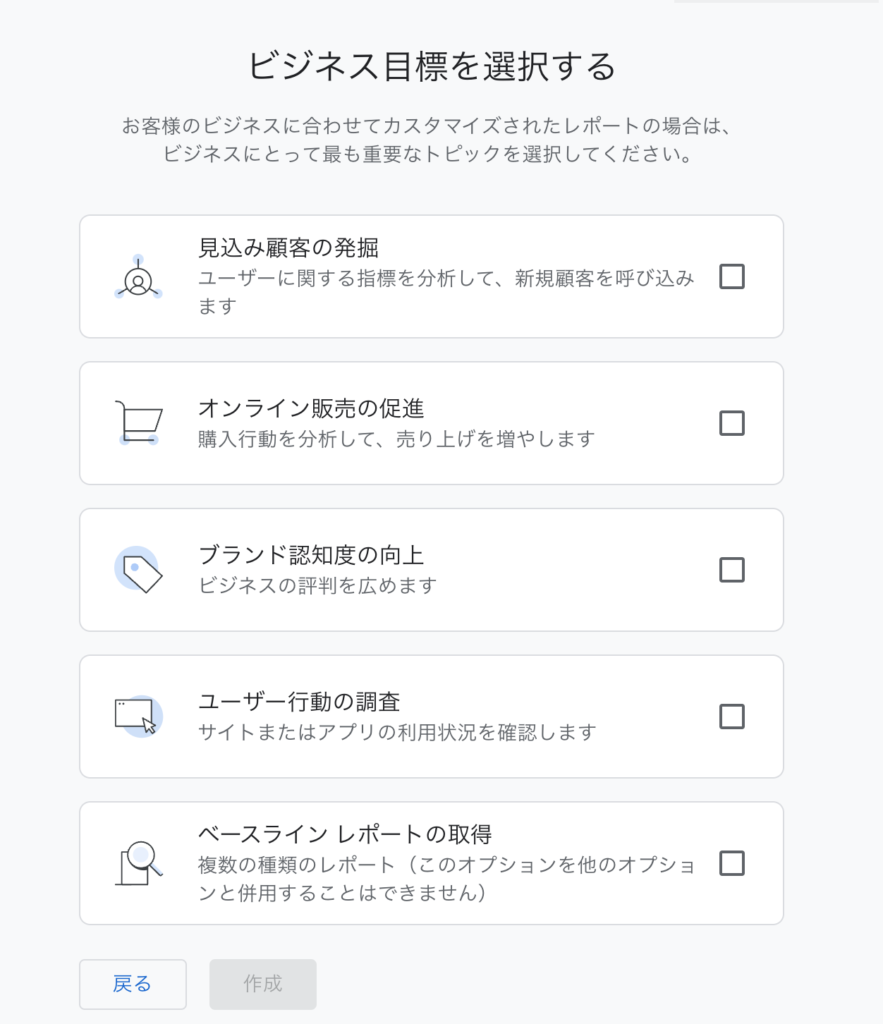
3.ビジネス目標を選択します。ここで選択したものに合わせたレポートメニューが作られます。(後から追加することもできます。)
今回が初めての作成の場合、続けてGoogleアナリティクス利用規約の同意を求められます。お住まいの国を選択し、チェックボックスをチェックし、「同意」ボタンを押しましょう。
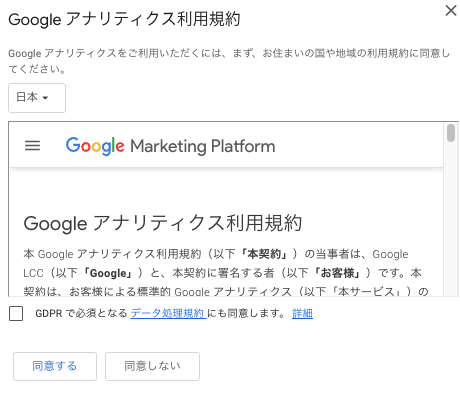
データ収集を開始する
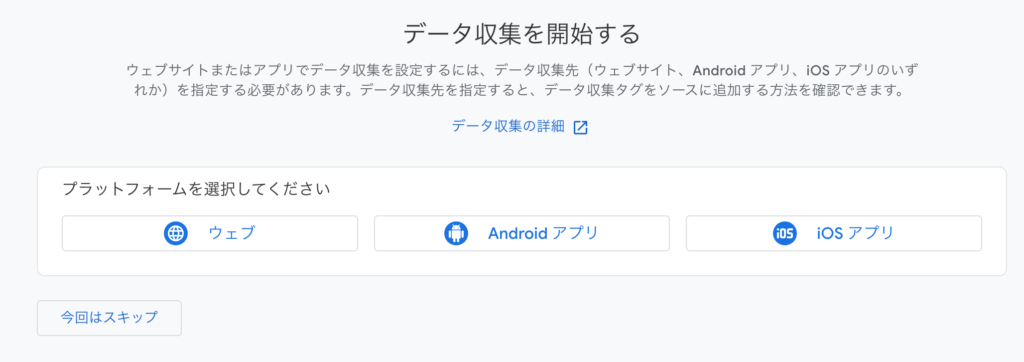
ここで計測するプラットフォームを選択します。
データストリームの設定
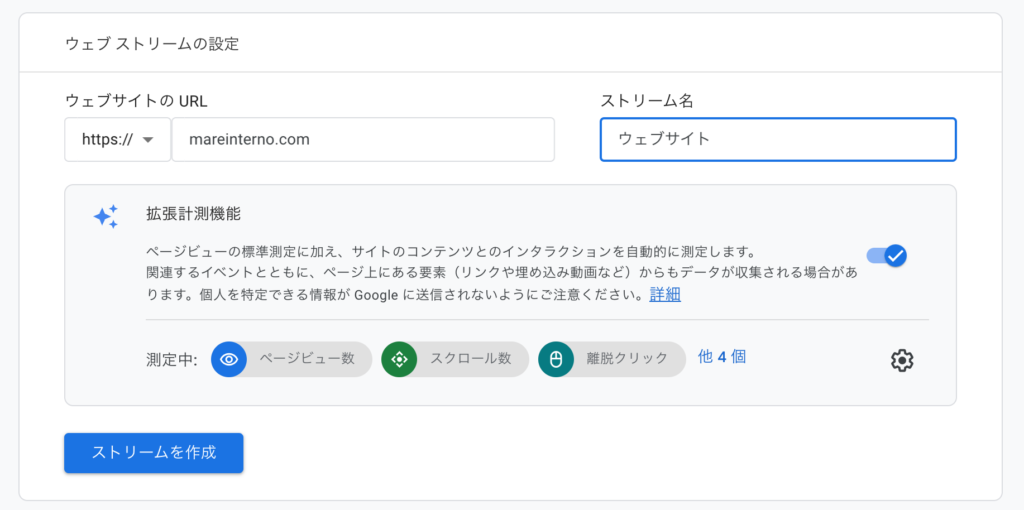
データストリームの設定になりますので、ウェブサイトのURL、ストリーム名を入力します。
対象のWebサイトを選択し、「タグ設定手順」から画像のタグ(gtag.js)をコピーして、WebサイトHTML の <head> セクションにグローバル サイトタグをコピーします。
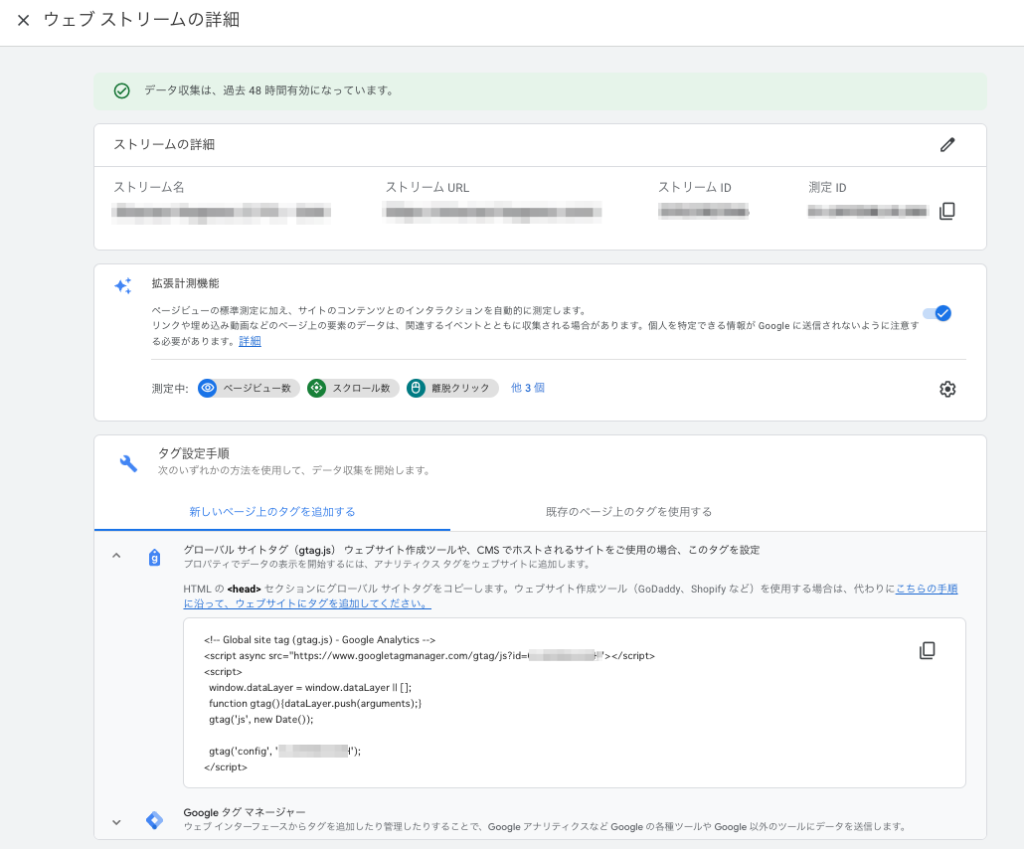
タグ設置後は、ちゃんと計測しているか、Googleアナリティクス4のリアルタイムレポートで確認しましょう。
初期設定
GA4で必要な残りの設定をしていきましょう。
・プロパティのアクセス管理
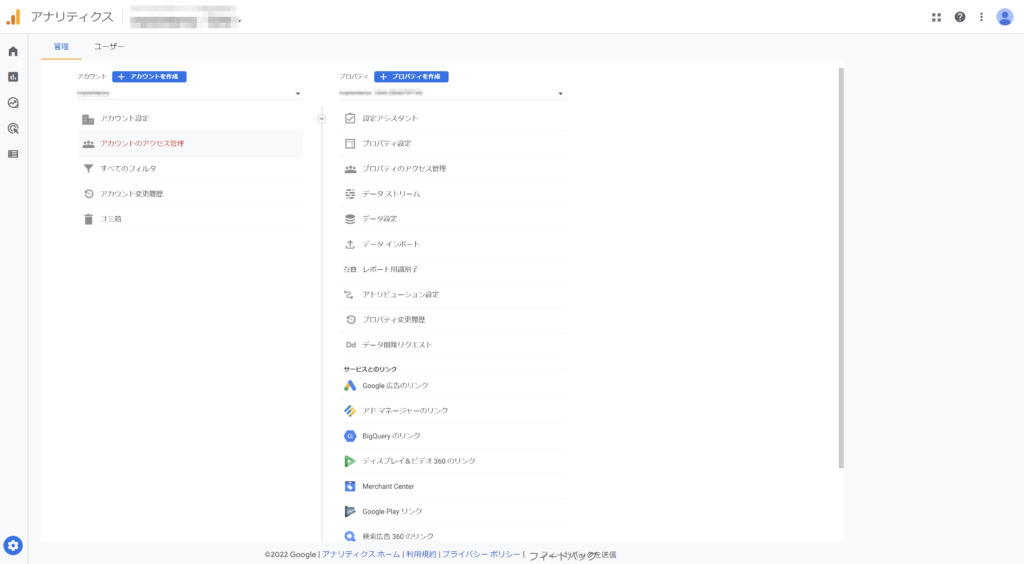
GA4を閲覧や編集できるユーザーの追加、管理をするメニューになります。

自分以外のユーザーに権限を付与する場合はこちらから行います。
・データストリーム
ウェブストリームの詳細にて、拡張計測機能を開きサイトに必要な計測機能を追加しましょう。スクロール数、離脱クリック、サイト内検索、動画エンゲージメント、ダイルのダウンロードのイベントが追加で取得できる様になります。
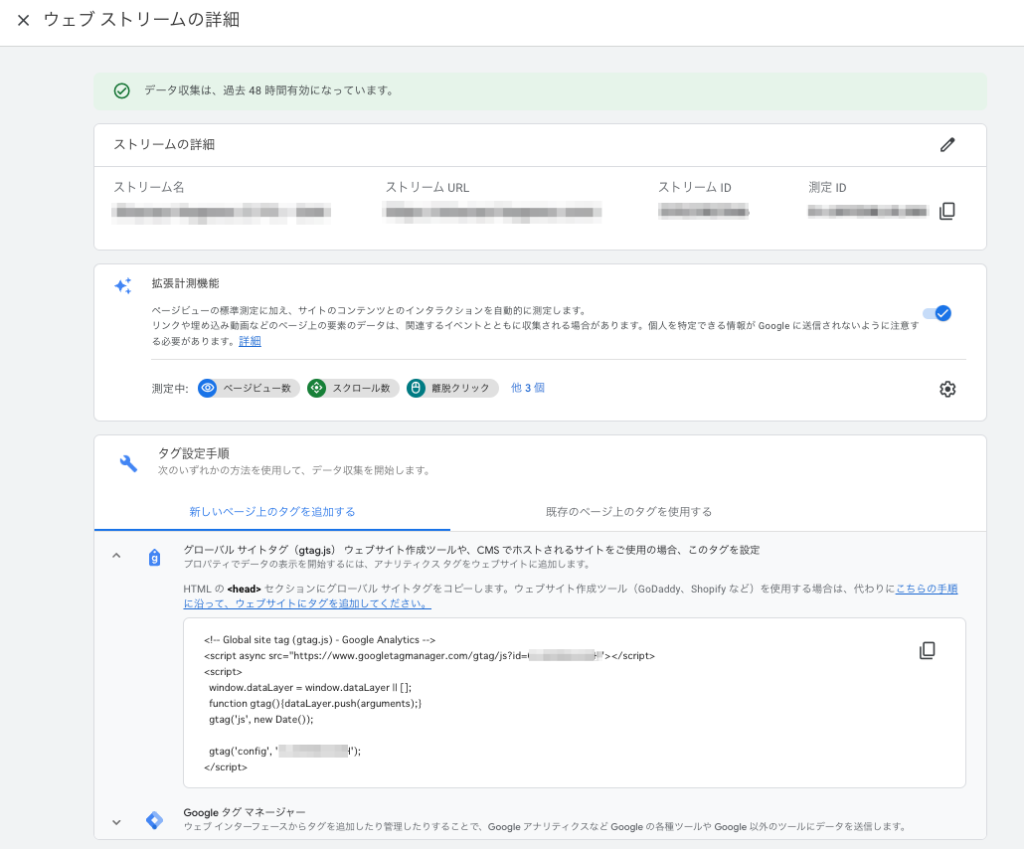
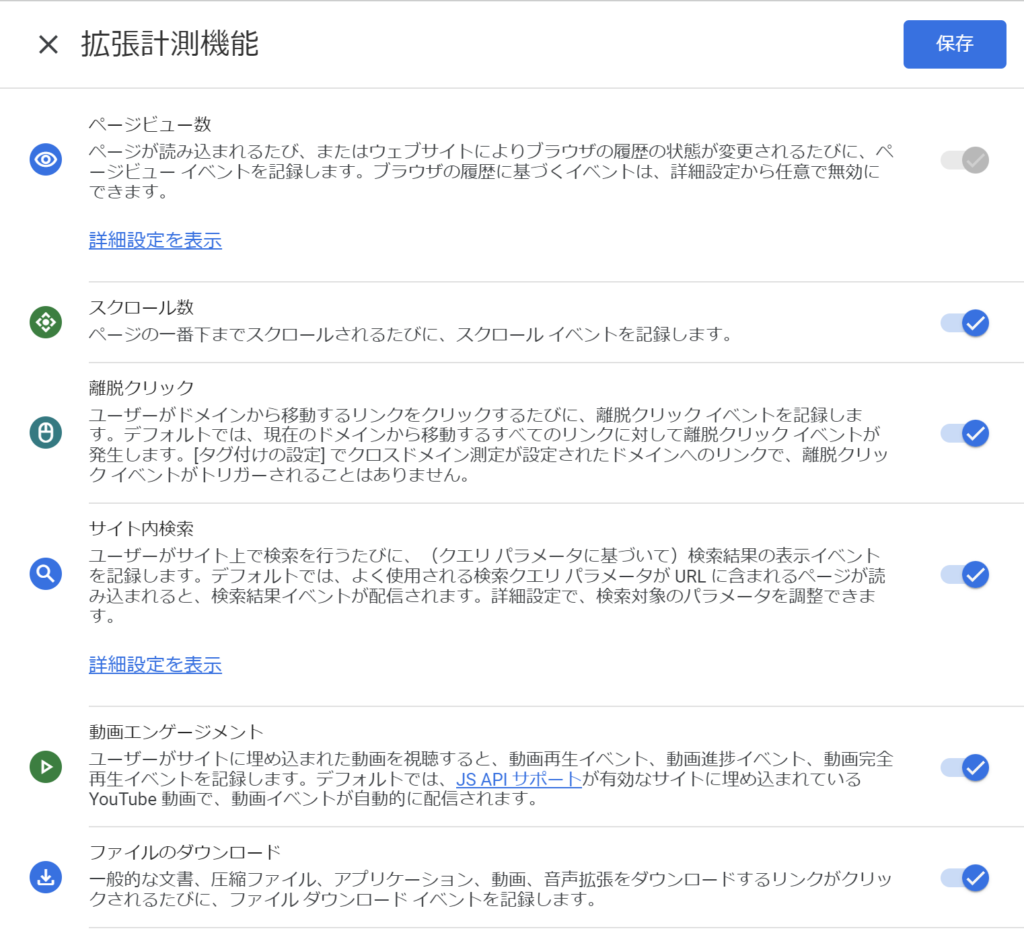
・データ設定
データ収集内にあるGoogleシグナルのデータ収集を設定すると、サイト訪問者のユーザー属性情報取得します。
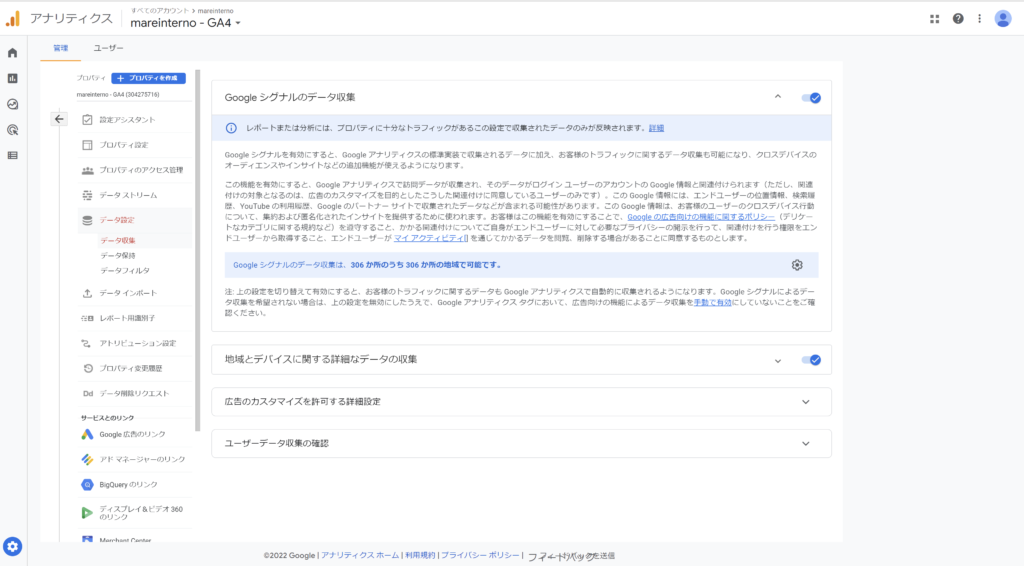
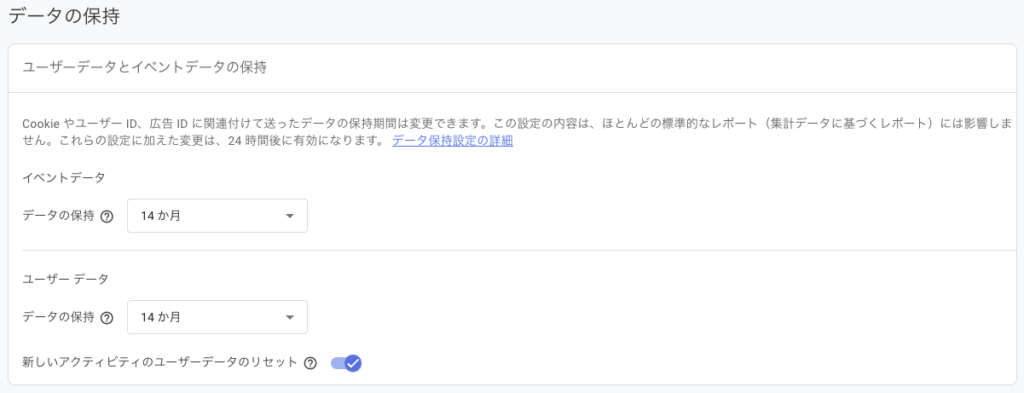
データ保持内にあるユーザーデータとイベントデータの保持は、デフォルトが2ヶ月と大変短くなっています。14ヶ月に変更しておきましょう。※以前はイベントデータのみの設定項目でしたが、ユーザーデータも追加されました。こちらも最大14ヶ月となります。
データフィルタで、内部トラフィックの設定をしましょう。この設定を行うと社内でサイトにアクセスした場合のデータがカウントされなくなり、データに悪影響を及ぼさなくなります。
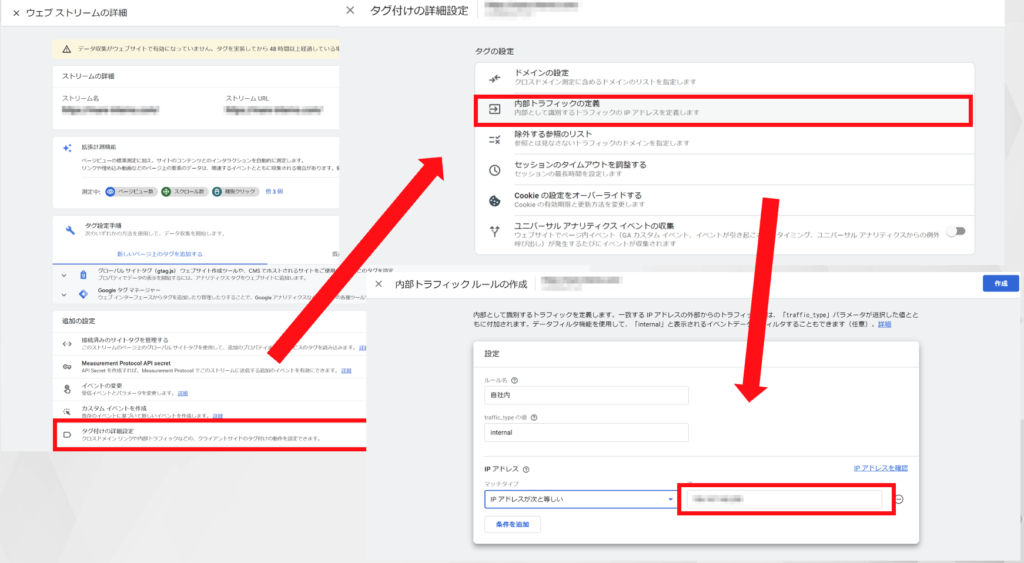
また、その他にも不必要な外部サイトからの流入を場外する設定をすることができます。
mare internoでは、データに基づいたアプローチで、ウェブサイトを訪れるすべての機会を最大化するお手伝いをします。
訪問者一人ひとりに最適な体験を提供し、あなたのビジネス成長を加速させましょう。